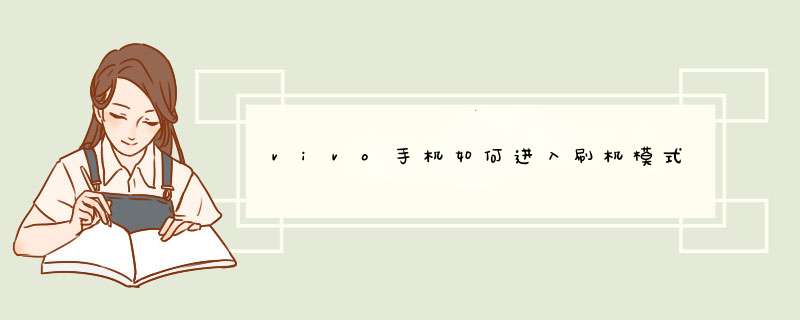
若指的是系统修复模式(Recovery模式),可参考以下路径:
1、折叠屏:关机状态下展开操作,同时按住“电源键”和“音量加键”约5秒钟,进入FASTBOOT模式,按音量键选择“进入RECOVERY”,按电源键确认进入。
2、2017年9月以后上市的设备:关机状态同时按住“电源键”和“音量加键”约5秒钟,进入FASTBOOT模式,按音量键选择“进入RECOVERY”,按电源键确认进入 。
3、NEX 3/NEX 3S:关机状态按住顶部圆键15秒左右,再按住音量加键,进入FASTBOOT模式,按音量键选择“进入RECOVERY” ,按电源键确认进入。
4、2017年9月以前上市的机型:关机状态同时按住“电源键”和“音量加键”约5秒钟,进入RECOVERY模式。
更多疑惑,可以进入vivo官网--点击我的—在线客服,输入“人工”联系在线客服处理。
vivo手机刷机可以进入recovery模式下来进行。
下面以vivo x9 plus手机为例,刷机的操作步骤如下:
1、在vivo x9 plus手机的关机状态下,同时长按锁屏键和音量+键,知道手机出现vivo的字样再松开,手机会进入FASTBOOT模式,点击进入recovery模式,如下图:
2、然后选择安装升级软件,并且点击,如下图所示:
3、继续选择手机存储,并进入,如下图所示:
4、在手机存储中找到事先准备好的安装包,并点击,如下图所示:
5、然后会进入进度条页面,等待进度完成,如下图所示:
6、进度完成后,会弹出对话框,点击确定等待自动重启即可完成刷机,如下图所示:
中文刷固件教程:
固件升级 :
1、首先进入vivo官网下载固件包:网页链接,选择对应机型,然后点击下载固件:下载完成后将升级包放到存储或者SD卡的根目录(意思为不要放进任何文件夹)。
2、备份数据后,进入Recovery模式,进行清除数据操作。
3、选择“安装升级软件”,选择从内部存储还是外置SD卡升级。
4、然后会跳转到选择升级包的界面,选择下载好的升级包,升级界面有进度条,进度条读完后,升级完成,安装成功。
5、点击确定即可跳转到recovery界面,最后重启手机即可。
各机型进入recovery模式的方法:
1)折叠屏手机关机后,需要在展开状态下,同时按住“电源键”和“音量上键”会进入Fastboot,然后按音量减键移动到“进入RECOVERY”,按电源键确认进入Recovery模式。
2)NEX 3/NEX 3S:关机状态按住顶部圆键15秒左右,再按住音量上键,会进入到FASTBOOT模式,按音量键移动到“进入RECOVERY” ,按电源键确认进入Recovery模式。
3)2017年9月后上市机型:关机状态按“电源键”和“音量上键”进入fastboot模式,按音量键移动到“进入RECOVERY” ,按电源键确认进入Recovery模式。
4)2017年9月以前上市机型(X20之前机型):关机状态按“电源键”和“音量上键”进入recovery模式。
图文链接:网页链接
vivo手机刷机即是固件升级,固件升级教程可以参考以下:
一、刷固件前建议可以先清除手机中所有数据,以保证刷机不被异常数据影响。
1、关机状态下同时按住电源键和音量上键,直到出现vivo的字样再松开,手机自动进入recovery模式(部分机型手机需按音量键手动选择进入recovery模式)。
2、选择“清除数据”进入选择界面,有“清除缓存”、“清除所有数据”两个选项。
3、清除缓存数据(等于英文Wipe cache partition)
4、清除所有数据(等于英文Wipe data /factory reset)
二、手机双清后,就可以正式开始刷固件了。
1、首先进入vivo官网下载固件包:wwwvivocomcn/upgrade/index选择对应机型,然后点击“资源下载”后在固件升级下面下载对应的固件升级包(全量包):
下载完成后将升级包放到手机U盘或者SD卡根目录(意思为不要放进任何文件夹)。
注:recovery模式下屏幕不可以操作,音量上下键可移动光标,电源键确定选项。
2、关机状态下同时按住电源键和音量上键,直到出现vivo的字样再松开,手机自动进入recovery模式(部分机型手机需按音量键手动选择进入recovery模式)。
3、选择“安装升级软件”,界面会跳转,出现选择从内置存储还是外置SD卡升级,比如:下载的安装包放在手机U盘根目录,选择手机存储即可。
4、然后会跳转到选择升级包的界面,选择事先下载好的升级包。
5、升级界面有进度条,进度条读完后升级完成。
如图,进度条读完后会提示安装成功。
点击确定即可跳转到recovery界面,最后重启手机即可。
注:高级选项仅供售后工作人员使用,请不要使用,只需要用到升级和双清的功能。
忘记锁屏密码处理方法如下:
首先请仔细回忆是否修改过密码,或被亲朋好友修改过密码。如果重试多次仍不能解锁,请尝试按以下方法处理。
情况一:忘记锁屏密码但可以使用指纹或面部进入桌面:
1、请备份好数据之后,连接网络,进入云服务--登录帐号--查找设备--开启“查找设备”,使用其他设备打开vivo云服务网页--输入vivo帐号密码--查找设备--清除设备--点击“确定”进行重置,清除所有数据,从而清除锁屏密码。
情况二:忘记锁屏密码无法进入桌面:
1、若输入多次错误密码,没有“忘记密码”选项:
(1)把机器关机,同时长按音量加键和电源键约5秒开机,按音量键选择Recovery,按电源键确定,点击“清除数据”,清除后,即可清除锁屏密码;若开启了“查找设备”功能,重启后需验证vivo帐号密码。折叠屏机型需展开状态下进行操作。
(2)若已经开启查找设备功能,可尝试使用其他设备打开vivo云服务网页--输入vivo帐号密码--查找设备--清除设备--点击“确定”进行重置,清除所有数据,从而清除锁屏密码。
2、若输入多次错误密码,有“忘记密码”选项:
在输入密码界面连续输错5次锁屏密码,屏幕有“忘记密码”选项,点击“忘记密码”,填写以前设置的密保答案进行验证,对锁屏密码进行修改;若忘记了锁屏密保问题答案,之前开启了查找设备功能,可尝试云服务清除数据,重置密码。
注:若已开启查找设备,网络稳定的情况下,可进入vivo云服务网页--查找设备--进行“数据备份”(仅能备份联系人、日程、原子笔记/便签等数据,不支持备份、视频);
情况三:若无法通过清除所有数据的方式重置锁屏密码,请携带该设备、身份证、购买凭证到vivo客户服务中心处理。
注:“清除所有数据”会将手机恢复至初始状态,删除手机系统空间中的所有数据,包括帐号、系统及应用数据和设置、已安装的应用,请在操作前备份好手机端的重要数据。
情况四:若忘记vivo账号密码可进入vivo官网/vivo商城APP--我的--在线客服或者vivo官网网页版--下滑底部--在线客服输入人工客服进入咨询申诉。
客户服务中心地址:进入vivo官网/vivo商城APP--我的--网点查询或者vivo官网网页版--下滑底部--服务支持--服务网点查询--选择省市进行查询客户服务中心地址。
温馨提示:建议前去时,提前电话咨询服务中心工作人员,确保工作人员在正常上班时间再前往,避免空跑,往返路上注意安全。
基于消费者的隐私和信息安全,锁屏密码需要通过消费者手动设置确认并经过加密算法存储在手机本地,手机不具备自动设置密码或修改密码的功能,vivo/iQOO也不具备获取手机锁屏密码的方式,锁屏密码一旦忘记,将无法解锁手机并找回手机内的数据。
如果在锁屏界面输错密码的次数太多,屏幕上会显示提醒,告知:手机已锁定。首先请仔细回忆是否自助修改过密码,或被亲朋好友修改过密码。如果重试多次仍不能解锁手机,请尝试按以下方法处理。
一、确认是否使用多用户(OriginOS 10/Ocean系统适用)
在锁屏界面查看当前是否进入子用户或访客,由于各用户之间数据相互独立,设定的密码不能共用,可切换到对应用户后尝试解锁。切换方法:点击用户名称,选择对应用户。
注:如果锁屏界面不显示用户名称,代表手机未启用子用户或访客。
二、通过云服务重置手机
如果在忘记密码前已经在手机上开启“查找手机”功能,可尝试通过其他设备访问云服务网页端,登录vivo帐号并进入“查找手机”页面,选择“数据备份”,将数据备份到云服务,再选择“清除手机”。此操作会清除手机中的所有数据,包括密码。如果未开启“查找手机”功能,但当前能通过生物识别解锁(指纹或面部解锁)手机,可以先将手机连接互传电脑版备份数据后,再打开云服务APP开启“查找手机”功能,登录云服务网页端,进入“查找手机”页面操作“清除手机”。
注:
① 查找手机页面的“数据备份”仅能备份联系人、短信、日程、便签等支持自动同步的数据至云服务,不支持备份照片、视频,发送指令后请在云服务网页端确认数据备份情况。若云服务中未备份过照片、视频,“清除手机”时会导致照片、视频数据丢失。
②如果屏幕显示“为保护数据安全,解锁后才可使用所有功能”字样,代表手机部分功能已禁用,此场景手机将不会执行云服务网页端发送的相关指令,如数据备份、清除手机等指令。
三、通过Recovery(恢复)模式重置手机
部分机型可使用Recovery(恢复)模式重置手机,此操作会清除手机中的所有数据,包括密码。如果在忘记密码前备份过手机数据,可以在重置手机后恢复相关数据。如果没有备份过数据,将无法保留手机上的数据,数据一旦被清除将无法恢复。
第1步:将手机关机
按住电源键,直到屏幕出现关机滑块或按钮,拖动滑块或点击按钮关机,然后等待一分钟,确保手机完全关机。
注:如果此前已经开启手机的“锁屏关机需解锁”功能(设置
> 安全 > 锁屏关机需解锁),需要输入锁屏密码才能关机。此时可以同时按住 电源键 和 音量下键
10秒以上强制重启手机,手机重启黑屏时,再按照后续步骤操作。也可等待手机电量耗尽后关机,充电状态按后续步骤操作。
第2步:将手机置于RECOVERY(恢复)模式
1 手机关机或重启时,屏幕亮屏前同时按住 电源键 和 音量上键3~10秒,直到屏幕显示FASTBOOT字样后松开按键。
2 按音量下键移动光标至“进入RECOVERY”,按电源键确认进入,直到屏幕显示RECOVERY字样,此时手机已进入RECOVERY模式。
第3步:清除数据(仅部分机型支持)
1 在RECOVERY模式界面选择“清除数据”,再选择“清除所有数据”,此时手机数据会被清除,请耐心等待清除完成。
2 屏幕显示清除成功字样时,选择“返回”重新回到RECOVERY模式界面,再选择“重启”,然后设置并使用手机。
注:使用Recovery(恢复)模式重置手机后,如果进入激活界面(显示:激活设备),是因为手机开启了“查找手机”功能,输入正确的vivo帐号密码即可进入系统。如果忘记vivo帐号密码,可点击此处尝试重置密码。
四、前往服务中心处理
如果经以上方法仍不能解锁手机,请携带购机凭证和手机前往vivo客户服务中心刷机解锁。服务中心以刷机解锁的方式操作后,手机内的所有数据将无法保留。
若使用的是vivo手机,忘记锁屏密码处理方法:
情况一:忘记锁屏密码但可以使用指纹或面部解锁手机
1、在输入密码界面连续输错5次锁屏密码,弹出“手机已锁定”后,可点击屏幕上的“忘记密码”(若是设置的图案密码,5次错误密码需至少4个点且每次输入的密码均不同);
注:若使用FBE加密技术的机型则需到vivo客户服务中心解锁。
2、点击忘记密码后使用密保修改锁屏密码
注:两个密保都需输入正确才可修改锁屏密码;
3、查找手机版本41之前:若密保忘记需进入云服务开启查找手机后,进入手机设置--系统管理/更多设置--备份与重置/恢复出厂设置--清除所有数据--立即清除--输入vivo帐户密码清除数据,清除数据解密后,重新进入手机设置锁屏密码
查找手机版本41及之后:就算执行了清除数据指令,进入手机后,还是需要输入账号的密码;
情况二:忘记锁屏密码也无法使用指纹或面部解锁手机
1、在输入密码界面连续输错5次锁屏密码(若是设置的图案密码,5次错误密码需至少4个点且每次输入的密码均不同)
2、弹出“手机已锁定”后,可点击屏幕上的“忘记密码” ,输入密保修改锁屏密码;
注:部分使用FBE加密技术的机型无“忘记密码”选项,不支持使用密保问题验证解锁,需联系客户服务中心工作人员进行解锁。
注:若忘记了锁屏密码密保,可以携带身份证、购机发票到客户服务中心解锁处理。 (进入vivo官网/vivo商城APP--我的--网点查询或者vivo官网网页版--下滑底部--服务支持--服务网点查询--选择省市进行查询客户服务中心地址。)
备注:无法通过密保找回锁屏密码,可以通过查找手机发送清除数据指令(手机数据会全部被删除),若未开启查找手机功能,则建议前往客户服务中心处理。
若忘记vivo账号密码可进入vivo官网/vivo商城APP--我的--在线客服或者vivo官网网页版--下滑底部--在线客服输入人工客服进入咨询申诉。
欢迎分享,转载请注明来源:品搜搜测评网

 微信扫一扫
微信扫一扫
 支付宝扫一扫
支付宝扫一扫
